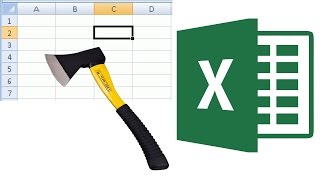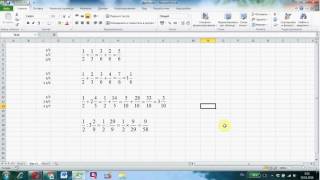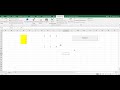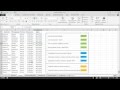КАК СДЕЛАТЬ ССЫЛКУ В ЯЧЕЙКЕ ЭКСЕЛЬ
Создание ссылки в ячейке Excel может быть полезным при работе с большими объемами данных или при создании интерактивных отчетов. Для создания ссылки в ячейке Excel необходимо выполнить следующие шаги:
1. Выберите ячейку, в которой вы хотите создать ссылку.
2. Нажмите правой кнопкой мыши на выбранной ячейке и выберите опцию "Hyperlink" (Гиперссылка) в контекстном меню.
3. В появившемся диалоговом окне "Insert Hyperlink" (Вставка гиперссылки) введите адрес, на который должна вести ссылка, в поле "Address" (Адрес). Это может быть URL веб-страницы, путь к файлу на компьютере или ссылка на другую ячейку в том же или другом листе Excel.
4. Нажмите кнопку "OK" (ОК), чтобы завершить создание ссылки.
После завершения этих шагов выбранная ячейка будет содержать ссылку, которую можно открыть, щелкнув на ней. Вы также можете изменить внешний вид ссылки, добавив форматирование или текст.
ГИПЕРССЫЛКИ В EXCEL. КАК СОЗДАТЬ ССЫЛКУ В EXCEL / 3 СПОСОБА
Гиперссылки на файлы и папки в Excel
Гиперссылка в Excel ➤ Создаем содержание книги и навигацию по листу
Как в Excel сделать ссылку на другой лист
Все функции Excel для ЕГЭ - Информатика Умскул
Обучение EXCEL. УРОК 13: РАБОТА С ФОРМУЛАМИ в EXCEL.
Как делать ссылки в Excel
Excel ссылки. Объясню как добавить ссылку эксель
8 инструментов в Excel, которыми каждый должен уметь пользоваться